Czasami żałujesz, że nie nacisnąłeś „wyślij” w ostatniej wiadomości, czy to żenujący błąd ortograficzny, słowa wypowiedziane w gniewie, czy wiadomość wysłana do niewłaściwej osoby. Istnieje wiele różnych powodów, dla których możesz chcieć usunąć pojedynczą wiadomość, którą właśnie wysłałeś do kogoś innego. Czy możesz to zrobić w Google Hangouts?
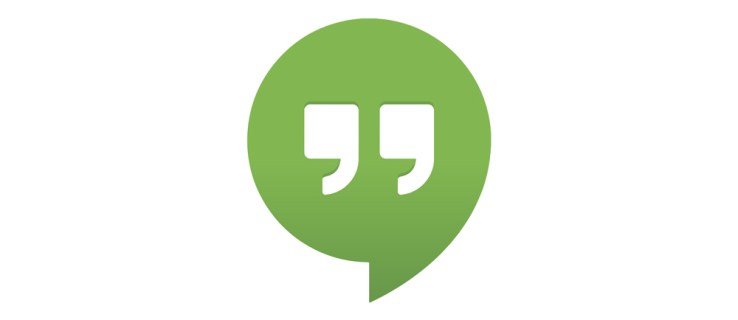
Dostajesz to, za co zapłaciłeś
Chociaż wiele aplikacji i usług do czatu umożliwia usuwanie wiadomości, niestety Google Hangouts nie. To znaczy, chyba że masz płatną wersję „enterprise”, znaną jako Hangouts Chat, która jest częścią usługi G Suite oferowanej przez Google firmom i szkołom
Pomimo tego, że była to żądana funkcja od czasu wydania Hangouts w 2016 r., Google odmówił ludziom możliwości usuwania pojedynczych wiadomości. Biorąc jednak pod uwagę, że usługa zostanie zamknięta do października 2019 r., zrozumiałe jest, że na tym etapie nie chcą dodawać nowych funkcji do Hangouts.
Jedynym obejściem dla osób korzystających z darmowej wersji jest usunięcie całego Hangouta, co nie jest idealne. Jeśli usuniesz Hangout ze swojej strony, osoba, z którą rozmawiałeś, nadal będzie mogła zobaczyć wszystkie wysłane do tej pory wiadomości.

Jak usunąć pojedynczą wiadomość w Hangouts Chat (tylko użytkownicy G Suite)
- Otwórz przeglądarkę internetową.
- Wpisz //chat.google.com w pasku przeglądarki i naciśnij Enter lub kliknij ten link, aby otworzyć Hangouts Chat.
- Wybierz kontakt, do którego wysłałeś wiadomość, i otwórz czat.
- Kliknij wiadomość.
- Kliknij Usuń.
Jak wspomniano powyżej, jest to dostępne tylko w płatnej wersji G Suite, zwanej czatem w Hangouts. Jeśli nie masz pewności, czy to ten, którego używasz, prawdopodobnie tak nie jest.
Jak usunąć czat z Hangouta na komputerze?
- Otwórz przeglądarkę internetową na swoim komputerze (tj. Chrome, Firefox, Safari, Edge, Opera).
- Wpisz //hangouts.google.com w pasku przeglądarki i naciśnij Enter lub kliknij link tutaj. Spowoduje to przejście do Google Hangouts.
- Kliknij przycisk w kształcie dymka po lewej stronie okna przeglądarki, aby uzyskać dostęp do listy bieżących czatów.
Następnie możesz użyć jednej z dwóch następujących metod:
Metoda 1
- Wybierz czat, który chcesz usunąć, klikając go na liście po lewej stronie ekranu. Spowoduje to otwarcie rozmowy po prawej stronie ekranu.
- Kliknij przycisk ustawień w kształcie koła zębatego w prawym górnym rogu okna czatu. To otworzy opcje czatu.
- Kliknij Usuń rozmowę. Rozmowa zostanie zastąpiona ekranem potwierdzenia.
- Kliknij Usuń w prawym dolnym rogu okna, aby usunąć cały czat.

Metoda 2
- Najedź kursorem na czat, który chcesz usunąć.
- Kliknij przycisk z trzema kropkami ⁝ po prawej stronie nazwy czatu.
- Kliknij Usuń.
- Pojawi się nowe okno z dialogiem potwierdzającym. Kliknij czerwony przycisk Usuń w prawym dolnym rogu tego okna, aby usunąć czat.
Obie te metody działają tylko w celu usunięcia historii prywatnej rozmowy między Tobą a pojedynczym kontaktem. Nie możesz usuwać czatów grupowych; możesz tylko opuścić grupę. Ponownie, nie spowoduje to usunięcia rozmowy z czatu po stronie kontaktu.
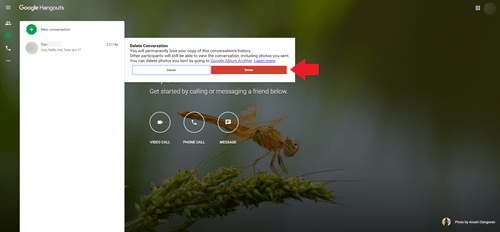
Jak usunąć czat z Hangouta na urządzeniu mobilnym
- Stuknij ikonę Google Hangouts, która wygląda jak zielony dymek czatu z białymi znakami mowy.
- Stuknij w czat, którego chcesz się pozbyć.
- Stuknij przycisk ⁝ trzy kropki lub ≡ trzy linie w prawym górnym rogu ekranu, aby przejść do menu ustawień.
- Stuknij w Opcje, jeśli jest, w przeciwnym razie przejdź do następnego etapu.
- Stuknij w Usuń rozmowę na dole listy.
- Gdy pojawi się okno dialogowe potwierdzenia, dotknij, aby zakończyć usuwanie rozmowy.
Historia czatu zostanie teraz usunięta ze wszystkich Twoich urządzeń połączonych z Google Hangouts.
Jesteś historią
Choć może to być frustrujące, niestety nie można usunąć pojedynczej wiadomości ze zwykłego czatu na Hangoucie. Najlepsze, co możesz zrobić, to wylać dziecko z kąpielą, chociaż jeśli z jakiegoś powodu chcesz, aby wiadomość zniknęła również od osoby, do której ją wysłałeś, musisz poprosić ją o usunięcie jej ze swojego końca.
Czy kiedykolwiek wysłałeś w Hangouts wiadomość, której żałujesz? Czy wolisz platformy do przesyłania wiadomości, w których istnieje możliwość usunięcia? Daj nam znać w komentarzach poniżej.










